Table des matièresFaites votre diligence raisonnableMettre à jour Google ChromeRechercher des logiciels malveillantsMettre à niveau la sécurité de ChromeCoupez le grasEssuyez le nettoyage de l’ardoise
À bien des égards, votre navigateur Internet est aussi important, sinon plus, que le système d’exploitation de votre ordinateur. Pensez-y : presque tout ce que vous faites, de la rédaction d’e-mails à la publication sur les réseaux sociaux en passant par l’édition de documents et la diffusion de vidéos, se déroule dans un navigateur. Ainsi, lorsque Chrome commence à sembler lent, cela peut affecter l’ensemble de votre expérience en ligne, professionnellement et personnellement. Ne vous enlisez pas dans votre navigateur ; voici quelques façons de l’accélérer.
Faites votre diligence raisonnable
Avant de pointer du doigt Chrome, assurez-vous que votre connexion Internet est à la hauteur.
Test de rapidité
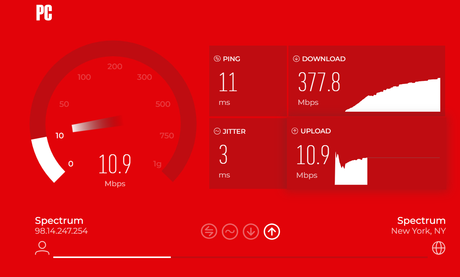
Commencez par exécuter un test de vitesse via Test de vitesse.net ou La propre plateforme de PCMag pour voir comment votre connexion se mesure.
Pannes en temps réel
Si un site Web ne se charge toujours pas, vérifiez Détecteur de panne pour la surveillance des pannes en temps réel. Vous y saurez si d’autres personnes ont signalé le même problème ou s’il s’agit simplement d’un problème « vous ». Il est possible qu’il y ait un problème localisé ou que vous soyez sur un réseau public médiocre. Il est peut-être temps de payer pour un accès Internet plus rapide.
Mettre à jour Google Chrome
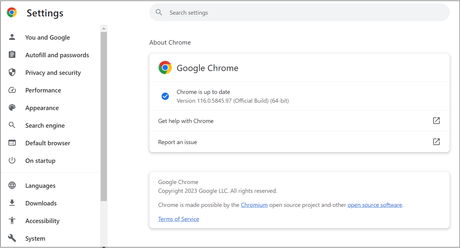
Chaque nouvelle version de Chrome contient de nouvelles fonctionnalités, des correctifs de sécurité et, bien souvent, des améliorations de performances. Il est donc possible que mise à jour vers la dernière version peut aider vos problèmes de vitesse. Même si ce n’est pas le cas, cela vous protégera davantage contre les menaces en ligne.
Chrome se met automatiquement à niveau lorsqu’une nouvelle version est disponible ; les mises à jour s’exécutent généralement en arrière-plan lorsque vous fermez et rouvrez le navigateur. Si vous n’avez pas fermé Chrome depuis un certain temps, vous remarquerez peut-être une mise à jour en attente dans le coin supérieur droit :
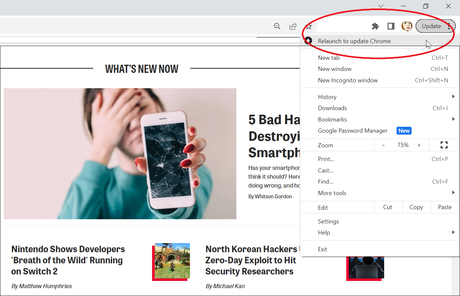
- Vert: Mise à jour publiée il y a moins de deux jours
- Orange: Mise à jour publiée il y a environ quatre jours
- Rouge: Mise à jour publiée il y a au moins une semaine
Pour mettre à jour rapidement, cliquez sur le bouton Mettre à jour à côté du menu Plus à trois points, qui redémarrera votre navigateur après lui avoir donné l’autorisation de se relancer. (Si vous préférez ne pas redémarrer tout de suite, cliquez sur Pas maintenant lorsque vous y êtes invité ; les mises à jour seront appliquées la prochaine fois que vous ouvrirez Chrome.)
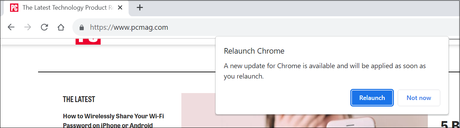
Pour vérifier quelle version de Chrome vous utilisez et déclencher manuellement une mise à jour :
- Ouvrez Chrome
- Cliquez sur Plus (trois points verticaux)
- Cliquez sur Aide > À propos de Google Chrome
- Ici, vous saurez si Chrome est à jour ou a besoin d’une actualisation. Chrome devrait démarrer automatiquement l’installation de la dernière version du navigateur, puis vous inviter à le relancer. Vous pouvez également voir un bouton Mettre à jour Google Chrome, mais uniquement si votre navigateur est obsolète.
- Cliquez sur Relance
Rechercher des logiciels malveillants

Épargnez-vous la peine de fouiller dans les paramètres de Chrome et recherchez simplement les logiciels malveillants sur votre système. Exécutez une analyse anti-malware avec votre outil de choix et assurez-vous qu’il n’y a rien de douteux en arrière-plan. Plus précisément : recherchez tout ce qui diffuse des publicités supplémentaires sur les pages que vous visitez ou qui suit le comportement en ligne. Ce type de malware nécessite des ressources supplémentaires, ce qui peut ralentir votre navigateur et votre ordinateur.
Mettre à niveau la sécurité de Chrome
Il était une fois Google a développé Chrome Cleanup Tool, une application qui permet de rechercher et de supprimer les logiciels indésirables (UwS) (les barres d’outils et autres extensions installées automatiquement peuvent manquer aux sondes antivirus) des appareils Windows.
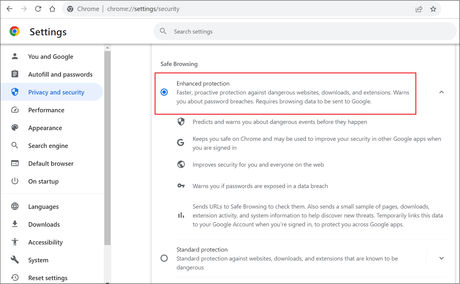
Et tandis que le programme fermer plus tôt cette année, Google a déclaré que les utilisateurs resteraient « automatiquement protégés » grâce à ses fonctionnalités de navigation sécurisée dans Chrome et de protection améliorée. Sous Paramètres, accédez à Confidentialité et sécurité > Sécuritéoù vous pouvez passer de la protection standard à la protection améliorée, qui offre « une protection plus rapide et proactive contre les sites Web, téléchargements et extensions dangereux », [and] vous avertit des violations de mot de passe.
Coupez le gras
Si vous pensiez que cela allait être facile, nous avons une nouvelle pour vous : des sacrifices doivent être faits au nom d’une navigation Web plus rapide. Bien que les conseils ci-dessus puissent aider certains, la meilleure chose que l’on puisse faire pour accélérer Chrome est de le réduire. Rallonges et onglets sont les plus gros consommateurs de ressources, et moins vous en avez, plus Chrome se sentira vif.
Rallonges
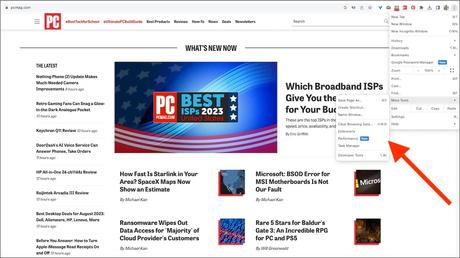
Découvrez quelles extensions consomment le plus de CPU et de RAM via le Gestionnaire des tâches :
- Ouvrez Chrome Plus de menu (trois points verticaux dans le coin supérieur droit)
- Cliquez sur Plus d’outils
- Cliquez sur Gestionnaire des tâches
- Recherchez les éléments avec le préfixe « Extension »
Vous pouvez classer les tâches de l’empreinte mémoire ou du processeur la plus élevée à la plus faible en appuyant sur l’en-tête en haut jusqu’à ce qu’une flèche vers le bas apparaisse. Parcourez la liste pour voir quelles extensions occupent le plus d’espace et déterminez si vous en avez vraiment besoin.
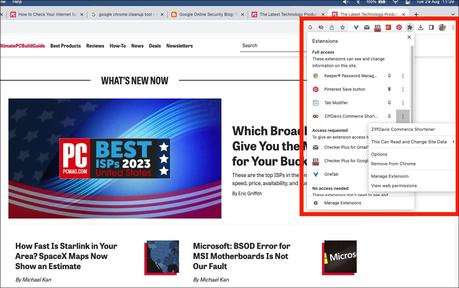
Pour désinstaller :
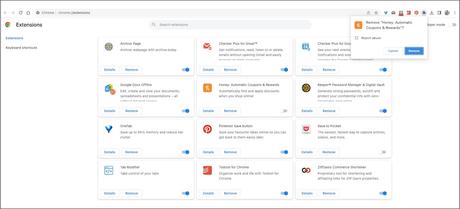
Plus vous en supprimez, plus vous obtiendrez une augmentation de vitesse. (Sans parler d’un renforcement de la sécurité, puisque les extensions peut être piraté ou vendu à des sociétés de logiciels publicitaires.)
Onglets
Il existe deux types de personnes dans le monde : celles qui n’ouvrent que quelques onglets à la fois et celles qui accumulent des onglets comme elles n’en ont jamais entendu parler. mise en signet. Si vous êtes ce dernier, il y a fort à parier que soit la cause de votre ralentissement.
En 2015, Google a commencé à expérimenter Suppression des onglets, dans lequel Chrome supprime automatiquement certains onglets lorsqu’il détecte que la mémoire système est faible. Bien que l’onglet reste visible, il a été essentiellement fermé jusqu’à ce que vous cliquiez à nouveau dessus pour recharger.
Chrome n’est cependant pas particulièrement agressif à ce sujet, laissant les utilisateurs se débrouiller en fermant simplement leurs propres onglets indésirables. Ou en s’appuyant sur des extensions comme Suppression automatique des onglets (décharger les sites selon des critères personnels) et Un onglet (stockez les onglets sélectionnés au même endroit jusqu’à ce que vous ayez besoin d’y accéder à nouveau).
Oui, nous réalisons l’ironie de suggérer une extension alors que nous venons de vous dire d’en désinstaller autant que possible. Mais, selon le nombre d’onglets que vous avez tendance à garder ouverts, le résultat peut toujours être une augmentation nette de vitesse positive.
Essuyez le nettoyage de l’ardoise
Si vous ne parvenez toujours pas à faire coopérer Chrome, il est peut-être temps de réinitialiser le navigateur à ses paramètres par défaut d’origine. Cela signifie pas d’extensions, de moteurs de recherche personnalisés ou d’autres paramètres enregistrés. Ouvrir Paramètres > Réinitialiser les paramètres > Restaurer les paramètres par défaut > Réinitialiser les paramètres.
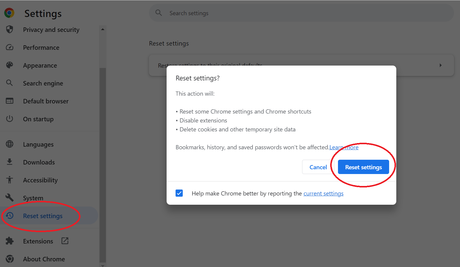
Bien sûr, c’est pénible de perdre des années de dur labeur. Mais l’avantage est que vous découvrirez, espérons-le, que Chrome revient à son état d’esprit après une réinitialisation matérielle. (Le problème est alors simplement de garder le navigateur bien rangé.)
Bien sûr, ce n’est peut-être pas du tout la faute de Chrome ; peut-être que votre ordinateur devient un peu long dans les dents. Consultez notre guide pour accélérer votre PC Windows. Ou envisagez de mordre la balle et mettre à niveau complètement votre machine.
Divulgation : Speedtest.net et Downdetector appartiennent à Ookla, qui appartient à la société mère de PCMag, Ziff Davis.
to me.pcmag.com
Abonnez-vous à notre page Facebook: https://www.facebook.com/mycamer.net
Pour recevoir l’actualité sur vos téléphones à partir de l’application Telegram cliquez ici: https://t.me/+KMdLTc0qS6ZkMGI0
Nous ecrire par Whatsapp : Whatsapp +44 7476844931
